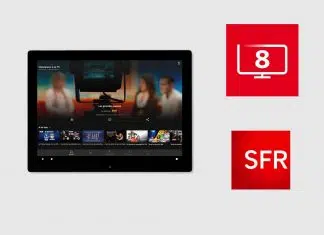Le monde de la technologie a connu aujourd’hui un effort remarquable. Il vous est désormais possible de connecter votre ordinateur à votre télévision. Ce faisant, vous avez la possibilité de regarder des films ou de vous connecter sur écran géant. Le câble HDMI est ce qu’il vous faut. Cependant, vous vous demandez comment opérer ces différents branchements pour réussir le pari. Cet article vous donne les renseignements qu’il vous faut. Trouvez-y comment connecter votre ordinateur à votre télévision et comment mettre cette dernière sous Windows.
Connectez votre ordinateur à votre télévision
Rien de plus facile que de vouloir brancher votre ordinateur à votre écran de télévision. Pour le faire, il vous suffit de suivre certaines étapes.
A découvrir également : Où faire une retraite silencieuse en France ?
Connectez votre câble HDMI à votre ordinateur
Vous devez en premier connecter votre câble HDMI à votre ordinateur. Généralement, vous trouverez derrière votre processeur, l’emplacement HDMI. Il peut aussi se retrouver derrière la carte vidéo, sur le côté ou encore à l’arrière. Cela dépend de votre ordinateur s’il est bureautique ou portatif. Certains ordinateurs à défaut d’avoir des ports HDMI normaux possèdent des ports HDMI mini ou MiniDisplay. À l’une des extrémités de ces câbles se trouve une prise HDMI mini ou MiniDisplay. Vous pouvez le brancher sur votre ordinateur. L’autre extrémité qui est une prise HDMI de taille normale peut être reliée à votre poste téléviseur. Toutefois, il importe de notifier que les ordinateurs, les plus anciens, n’ont pas de port HDMI. Pour ces derniers, l’on conseille d’utiliser un câble VGA ou DVI. À l’aide d’un adaptateur et d’un câble audio, vous pouvez les connecter au port HDMI de votre ordinateur.
Reliez ensuite votre câble à votre télévision
À ce niveau, il vous faut trouver un port HDMI libre sur votre télévision. Vous devez ensuite le connecter à l’autre extrémité du câble. Dans la plupart des cas, les ports se numérotent. Euh donc, notez le numéro du port auquel vous vous connectez. Après cela, il importe d’acheter un câble HDMI d’une longueur raisonnable. Cela rendra plus facile le branchement de votre PC à votre télé.
A voir aussi : Comment la fête nationale italienne est célébrée à Rome et dans tout le pays
Optez pour la source HDMI
Il vous revient maintenant de choisir la source HDMI sur votre télévision à l’aide de votre télécommande. Ensuite, vous recherchez sur le téléviseur ou sur la télécommande, une touche sur laquelle est inscrite Source ou encore Entrée. Ce bouton vous permettra de choisir le port HDMI sur lequel vous avez connecté votre PC. Une fois que vous aurez connecté votre ordinateur et votre télévision, il vous faudra faire une petite vérification. Vous devez voir si votre télévision affiche l’écran de votre ordinateur. Autrement, vous devez détecter votre TV sous Windows. Par ailleurs, vous devez essayer de garder en tête les numéros des ports HDMI. Cela vous permet de savoir à quelle source HDMI votre PC est connecté.

Mettez votre télévision sous Windows
Vous le savez, la télévision est mise sous Windows quand l’écran de votre ordinateur ne s’affiche pas sur la télévision. Pour détecter votre télévision sous Windows, l’essentiel est de suivre de façon minutieuse les étapes suivantes.
Cliquez sur Démarrer et sur l’icône des paramètres
La première des choses à faire est de cliquer sur le menu Démarrer sur votre ordinateur. Vous vous demandez sûrement où le trouver ? Eh bien, il se trouve généralement en bas à gauche de l’écran. Son icône se matérialise par le plus petit logo Windows. Lorsque vous cliquez sur cette icône, Démarrer n’hésitera pas à s’afficher. Cette étape franchie, vous devez cliquer sur l’icône des paramètres. Cette icône, en réalité, ressemble à un engrenage. Vous la trouverez en bas à gauche, puisqu’elle se situe là du menu Démarrer.
Allez sur le système et sur l’affichage
Il vous faut ensuite cliquer sur le système. En réalité, le système est la première option que vous offre le menu des Paramètres de Windows. Vous n’aurez en effet, aucun mal à le retrouver. Il se situe juste à côté d’une icône qui semble être un ordinateur portatif. Lorsque vous entrez dans le menu latéral se trouvant à votre gauche, vous trouverez l’option affichage. Il vous suffit de cliquer là-dessus pour que vos paramètres d’affichage s’ouvrent.
Détectez les écrans connectés
Cette étape étant la dernière, il faut juste descendre complétement et de cliquer sur Détecter. Vous trouverez cette touche en bas du paramètre d’affichage. Une fois que vous aurez cliqué là-dessus, Windows vous permettra de détecter tous les écrans connectés. Ainsi, vous devez ajuster la résolution au besoin. Comme cela, elle est mieux adaptée sur le poste téléviseur. Dans le cas où vous possédez une télévision HD, il vous faudra juste faire une sélection. D’abord, vous devez porter votre choix sur 1920 × 1080 déjà à partir du menu.
Mais dans le cas où vous disposez d’un téléviseur 4k, vous pouvez sélectionner la résolution la plus élevée qui soit. Mieux, vous pouvez opter pour 3 840 x 2160 qui est la résolution la mieux adaptée. Aussi, dans le cas où le son sortirait des hautparleurs de votre PC au lieu du téléviseur, ne paniquez pas. Il vous suffira d’ouvrir le panneau de configuration et de sélectionner le son. Juste après, vous devez chercher vote télévision dans l’onglet intitulé Lecture. Dans le cas où vous ne le trouverez pas, il vous suffit de faire un clic droit sur l’espace blanc. Cela vous donne la possibilité de choisir l’option Afficher les périphériques désactivés.